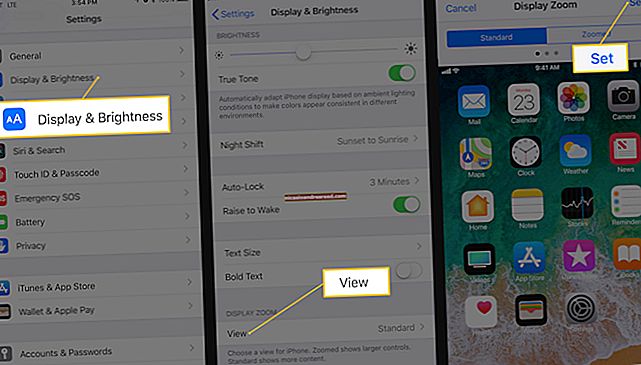விண்டோஸ் 10 இன் மே 2020 புதுப்பிப்பில் புதியது என்ன, இப்போது கிடைக்கிறது

விண்டோஸ் 10 இன் மே 2020 புதுப்பிப்பு மே 27, 2020 அன்று தொடங்கப்பட்டது. வளர்ச்சியின் போது குறியீடு பெயரிடப்பட்ட 20 ஹெச் 1, இது விண்டோஸ் 10 பதிப்பு 2004 ஆகும். இது விண்டோஸ் 10 இன் நவம்பர் 2019 புதுப்பிப்பை விட மிகப் பெரியது, ஆனால் பயனுள்ள மேம்பாடுகளின் தொகுப்பாக உணர்கிறது.
இந்த இடுகை இறுதி வெளியீட்டில் உள்ள அம்சங்களுடன் புதுப்பித்த நிலையில் உள்ளது. இந்த கட்டுரையை நாங்கள் முதலில் ஆகஸ்ட் 28, 2019 அன்று வெளியிட்டோம், அதை மைக்ரோசாப்டின் மேம்பாட்டு செயல்முறை முழுவதும் புதுப்பித்தோம்.
மே 2020 புதுப்பிப்பை இப்போதே நிறுவுவது எப்படி
புதுப்பிப்பைக் கண்டுபிடிக்க நீங்கள் அமைப்புகள்> புதுப்பிப்பு & பாதுகாப்பு> விண்டோஸ் புதுப்பிப்புக்குச் செல்லலாம். “புதுப்பிப்புகளைச் சரிபார்க்கவும்” என்பதைக் கிளிக் செய்து, உங்களுக்கு புதுப்பிப்பு வழங்கப்படலாம். அதிகாரப்பூர்வ வெளியீட்டிற்குப் பிறகு விண்டோஸ் புதுப்பிப்பில் புதுப்பிப்பு தோன்றுவதற்கு சிறிது நேரம் ஆகலாம். மைக்ரோசாப்ட் மெதுவான புதுப்பிப்பு வெளியீட்டு செயல்முறையை மேற்கொள்கிறது, சமீபத்திய மென்பொருளை மெதுவாக மேலும் பலருக்கு வழங்குகிறது, அதே நேரத்தில் அது நிலையானது மற்றும் பிழைகள் எதுவும் இல்லை என்பதை உறுதி செய்கிறது.
மைக்ரோசாப்டின் புதுப்பிப்பு உதவியாளரையும் பதிவிறக்கம் செய்து இயக்கலாம். உங்கள் கணினியில் விண்டோஸ் புதுப்பிப்பில் புதுப்பிப்பு இன்னும் காண்பிக்கப்படாவிட்டாலும், புதுப்பிப்பு உதவியாளர் எப்போதும் உங்கள் விண்டோஸ் 10 கணினியை சமீபத்திய பதிப்பிற்கு மேம்படுத்தும். கருவி வழக்கமான மெதுவான உருட்டல் செயல்முறையைத் தவிர்க்கிறது.
எச்சரிக்கை: புதுப்பிப்பு உதவியாளருடன் விண்டோஸைப் புதுப்பிப்பதன் மூலம் மைக்ரோசாப்டின் சோதனை செயல்முறையின் ஒரு பகுதியைத் தவிர்க்கிறீர்கள். மைக்ரோசாப்ட் ஏற்கனவே புதுப்பித்தலில் பல்வேறு சிக்கல்களை சரிசெய்கிறது, எனவே நீங்கள் புதுப்பிப்பதற்கு முன்பு சில பிழைத்திருத்தங்களுக்காக காத்திருக்க விரும்பலாம். நீங்கள் புதுப்பிப்பை நிறுவி சிக்கல்களை எதிர்கொண்டால், அதை எவ்வாறு நிறுவல் நீக்கலாம் என்பது இங்கே.
தொடர்புடையது:விண்டோஸ் 10 இன் மே 2020 புதுப்பிப்பை எவ்வாறு நிறுவுவது
விருப்ப புதுப்பிப்புகளில் கூடுதல் கட்டுப்பாடு

விண்டோஸ் புதுப்பிப்பு தானாகவே பல புதுப்பிப்புகளை நிறுவுகிறது, ஆனால் சில புதுப்பிப்புகள் விருப்பமானவை. இப்போது, இந்த புதுப்பிப்புகள் அனைத்தையும் ஒரே இடத்தில் காண்பிக்கும் புதிய திரை உள்ளது.
வன்பொருள் இயக்கி புதுப்பிப்புகள், மே 2020 புதுப்பிப்பு போன்ற பெரிய அம்ச புதுப்பிப்புகள் மற்றும் சி மற்றும் டி புதுப்பிப்புகள் போன்ற மாதாந்திர பாதுகாப்பு அல்லாத தர புதுப்பிப்புகள் இங்கே தோன்றும்.
மே 2020 புதுப்பிப்புக்கு புதுப்பித்த பிறகு இந்தத் திரையைக் கண்டுபிடிக்க, அமைப்புகள்> புதுப்பிப்பு & பாதுகாப்பு> விண்டோஸ் புதுப்பிப்பு> விருப்ப புதுப்பிப்புகளைக் காண்க. நீங்கள் எந்த புதுப்பிப்புகளை நிறுவ விரும்புகிறீர்கள் என்பதை தேர்வு செய்யலாம்.
விண்டோஸ் புதுப்பிப்பு இன்னும் பல வன்பொருள் இயக்கி புதுப்பிப்புகளை தானாகவே நிறுவும், ஆனால் சில நேரங்களில் கூடுதல் புதுப்பிப்புகள் தானாக நிறுவப்படாமல் போகலாம். கடந்த காலத்தில், நீங்கள் சாதன நிர்வாகி மூலம் தோண்டி புதுப்பிக்க ஒரு குறிப்பிட்ட சாதனத்தைத் தேர்ந்தெடுக்க வேண்டியிருந்தது. இப்போது, அனைத்து விருப்ப வன்பொருள் இயக்கி புதுப்பிப்புகளும் இந்த திரையில் தோன்றும். மைக்ரோசாப்ட் கூறுகிறது “உங்களுக்கு ஏதேனும் சிக்கல் இருந்தால், அந்த விருப்ப இயக்கிகளில் ஒருவர் உதவக்கூடும்.”
தொடர்புடையது:விண்டோஸ் 10 இன் தரமற்ற வன்பொருள் இயக்கி புதுப்பிப்புகள் சரி செய்யப்படுகின்றன
ஒரு புதிய கோர்டானா அனுபவம் (தட்டச்சு செய்வதன் மூலம்)

மைக்ரோசாப்ட் ஒரு "புதிய அரட்டை அனுபவத்தை" "புத்தம் புதிய அரட்டை அடிப்படையிலான UI" உடன் விளம்பரப்படுத்துகிறது. சத்தமாக சொல்வதை விட இப்போது நீங்கள் கோர்டானாவிடம் கேள்விகளைத் தட்டச்சு செய்யலாம். கோர்டானாவுடனான உங்கள் உரையாடலின் வரலாறு அரட்டை சாளரம் போல் தோன்றும், எனவே பணிப்பட்டியிலிருந்து கோர்டானாவைத் திறப்பதன் மூலம் சமீபத்திய கேள்விகளின் முடிவுகளைக் காணலாம்.
கோர்டானா பேனல் இப்போது மிகவும் சாதாரண சாளரமாக உள்ளது. மற்ற சாளரங்களைப் போலவே தலைப்புப் பட்டியை இழுப்பதன் மூலம் நீங்கள் அதை மறுஅளவாக்கி உங்கள் டெஸ்க்டாப்பில் நகர்த்தலாம். இது விண்டோஸ் 10 இன் ஒளி மற்றும் இருண்ட கருப்பொருள்களையும் ஆதரிக்கிறது.
புதிய வடிவமைப்பிற்கு அப்பால், மைக்ரோசாப்ட் "புதிய பேச்சு மற்றும் மொழி மாதிரிகளுடன் கோர்டானாவைப் புதுப்பித்துள்ளது" என்றும் குரல் உதவியாளரின் "கணிசமாக மேம்படுத்தப்பட்ட செயல்திறன்" என்றும் கூறுகிறது. உங்கள் விண்டோஸ் இயக்க முறைமை காட்சி மொழியைப் பயன்படுத்த அமைக்கப்பட்டிருந்தாலும், கோர்டானா ஆதரிக்காத எந்தவொரு மொழியிலும் நீங்கள் கோர்டானாவைப் பயன்படுத்த முடியும் என்று மைக்ரோசாப்ட் கூறுகிறது.
கோர்டானா ஸ்மார்ட் ஹோம் திறன்களுக்கான ஆதரவை இழக்கிறது
கோர்டானா இப்போது அனைத்து வணிகமாகும். அமேசானின் அலெக்சா, கூகிள் அசிஸ்டென்ட் மற்றும் ஆப்பிளின் சிரி ஆகியவற்றுடன் போட்டியிடும் டூ-எல்லாம் ஸ்மார்ட் உதவியாளராக இருக்க முயற்சிப்பதை விட, கோர்டானா உற்பத்தித்திறனில் கவனம் செலுத்துகிறது.
மைக்ரோசாப்ட் "மைக்ரோசாப்ட் 365 இல் தனிப்பட்ட உற்பத்தித்திறன் உதவியாளராக கோர்டானாவின் பரிணாம வளர்ச்சியின் ஒரு பகுதியாக" இது சில மாற்றங்களைச் செய்கிறது என்று கூறுகிறது. இசை சேவைகளுக்கான ஆதரவு, இணைக்கப்பட்ட ஸ்மார்ட் ஹோம் சாதனங்கள் மற்றும் பிற மூன்றாம் தரப்பு திறன்கள் போன்ற பல “நுகர்வோர் திறன்கள்” அகற்றப்பட்டுள்ளன.
மின்னஞ்சல்களை அனுப்பவும், காலெண்டர் உருப்படிகளை மதிப்பாய்வு செய்யவும், கோப்புகளைக் கண்டுபிடிக்கவும், வலையில் தேடவும், அலாரங்களை அமைக்கவும் மற்றும் பயன்பாடுகளைத் திறக்கவும் கோர்டானா உங்களுக்கு உதவ முடியும். கோர்டானா இன்னும் உங்களுக்கு ஒரு நகைச்சுவையைச் சொல்ல முடியும். ஆனால் உங்கள் ஸ்மார்ட் ஹோம் லைட்டிங் அல்லது மியூசிக் ஸ்ட்ரீமிங் சேவையை கோர்டானா இனி கட்டுப்படுத்தாது என்று எதிர்பார்க்க வேண்டாம்.
நீங்கள் இப்போது எந்த விண்டோஸ் 10 கணினியிலும் அமேசான் அலெக்ஸாவை பதிவிறக்கம் செய்து பயன்படுத்தலாம், எனவே விண்டோஸிலிருந்து இந்த பணிகளை நிறைவேற்ற இன்னும் ஒரு வழி உள்ளது.
விண்டோஸை மீண்டும் நிறுவ மேகக்கணி பதிவிறக்கம்

உங்கள் கணினியை இயல்புநிலை விண்டோஸ் கணினியில் மீட்டமைக்கும்போது நீங்கள் பயன்படுத்தக்கூடிய புதிய “கிளவுட் டவுன்லோட்” விருப்பத்தை விண்டோஸ் 10 கொண்டுள்ளது. நீங்கள் அமைப்புகள்> புதுப்பிப்பு & பாதுகாப்பு> மீட்டெடுப்புக்குச் சென்று, உங்கள் கணினியை மீட்டமைத்து எல்லாவற்றையும் அகற்றத் தேர்வுசெய்தால், இப்போது விண்டோஸிடம் “கிளவுட் டவுன்லோட்” ஐப் பயன்படுத்துமாறு கூறலாம். உங்கள் உள்ளூர் கணினியில் உள்ள கோப்புகளிலிருந்து விண்டோஸ் 10 ஐ மீண்டும் நிறுவுவதற்கு பதிலாக, விண்டோஸ் விண்டோஸ் 10 இன் மிகவும் புதுப்பித்த பதிப்பை பதிவிறக்கம் செய்து உங்கள் கணினியில் நிறுவும்.
இது புதுப்பிப்புகளில் நேரத்தை மிச்சப்படுத்தும். முன்னதாக, இதைச் செய்வதற்கான ஒரே வழி, உங்கள் கணினியை "மீட்டமைக்க" முன் விண்டோஸ் 10 ஐ புதுப்பிப்பது அல்லது புதிய விண்டோஸ் 10 நிறுவல் ஊடகத்தை உருவாக்குவதுதான். விண்டோஸ் 10 இன் மீட்டமை அம்சம் மிகவும் சக்திவாய்ந்ததாகிவிட்டது.
தொடர்புடையது:விண்டோஸ் 10 ஐ "கிளவுட் டவுன்லோட்" எவ்வாறு மீண்டும் நிறுவுகிறது என்பதை மைக்ரோசாப்ட் விளக்குகிறது
விண்டோஸ் புதுப்பிப்புக்கான அலைவரிசை வரம்புகள்

விண்டோஸ் புதுப்பிப்புகளைப் பதிவிறக்குவதற்கு எவ்வளவு அலைவரிசை பயன்படுத்தப்படுகிறது என்பதற்கான அமைப்புகள் பயன்பாடு இப்போது உங்களுக்கு கூடுதல் கட்டுப்பாட்டை வழங்குகிறது. விண்டோஸின் பழைய பதிப்புகளில், உங்கள் அலைவரிசையின் சதவீதமாக ஒரு அலைவரிசை வரம்பை அமைக்கலாம். விண்டோஸ் 10 பதிப்பு 2004 பதிவிறக்கம் செய்யப்பட்ட புதுப்பிப்புகளை மிகவும் துல்லியமாகத் தூண்டுவதற்கு Mbps இல் ஒரு துல்லியமான “முழுமையான அலைவரிசை” வரம்பை அமைக்க உங்களை அனுமதிக்கும். இந்த விருப்பம் முன்பு குழு கொள்கையில் கிடைத்தது, ஆனால் இப்போது அமைப்புகளில் அனைவருக்கும் கிடைக்கிறது.
விண்டோஸ் 10 இன் எந்த பதிப்பிலும் புதுப்பிப்பு அலைவரிசை கட்டுப்படுத்தும் விருப்பங்களைக் கண்டறிய, அமைப்புகள்> புதுப்பிப்பு & பாதுகாப்பு> டெலிவரி உகப்பாக்கம்> மேம்பட்ட விருப்பங்களுக்குச் செல்லவும்.
WSL 2 ஒரு லினக்ஸ் கர்னலுடன்

லினக்ஸிற்கான புதிய விண்டோஸ் துணை அமைப்பு (WSL) விண்டோஸ் 10 20H1 இல் மிக முக்கியமான அம்சமாகும். இது WSL பதிப்பு 2, இது முதல் பதிப்பை விட சக்தி வாய்ந்தது. விண்டோஸ் 10 இல் இன்னும் சக்திவாய்ந்த, முழு அம்சமான லினக்ஸ் சூழலை வழங்க WSL 2 உண்மையான லினக்ஸ் கர்னலைப் பயன்படுத்துகிறது.
மைக்ரோசாப்ட் தனது சொந்த லினக்ஸ் கர்னலை உருவாக்கி அதை WSL 2 உடன் அனுப்பும், மேலும் லினக்ஸ் கர்னல் விண்டோஸ் புதுப்பிப்பு மூலம் புதுப்பிக்கப்படும். நீங்கள் உங்கள் சொந்த லினக்ஸ் கர்னலையும் உருவாக்கி விண்டோஸ் 10 ஐப் பயன்படுத்தலாம். - WSL 2 WSL 1 ஐப் போன்ற பயனர் அனுபவத்தைக் கொண்டிருந்தாலும், கூடுதல் கட்டமைப்பு இல்லாமல் “வேலை செய்யும்” என்றாலும், இதைப் பற்றி நீங்கள் சிந்திக்க வேண்டியதில்லை.
WSL 2 "வியத்தகு கோப்பு முறைமை செயல்திறன் அதிகரிக்கிறது" மற்றும் "முழு கணினி அழைப்பு பொருந்தக்கூடிய தன்மை" ஆகியவற்றை உறுதியளிக்கிறது. அந்த இணக்கத்தன்மை என்பது அசல் WSL 1 இல் இயங்காத டோக்கர் போன்ற தொழில்நுட்பங்களுக்கான ஆதரவைக் குறிக்கிறது.
அதையும் மீறி, மைக்ரோசாப்ட் ARM64 சாதனங்களுக்கான ஆதரவைச் சேர்த்தது-வேறுவிதமாகக் கூறினால், WSL இப்போது ARM கணினிகளில் விண்டோஸில் வேலை செய்கிறது. WSL வெளியீட்டுக் குறிப்புகள் இது "உங்கள் CPU / firmware மெய்நிகராக்கத்தை ஆதரித்தால் மட்டுமே" செயல்படும் என்று கூறுகின்றன.
மேலும் உள்ளமைவு விருப்பங்களும் கிடைக்கின்றன. எடுத்துக்காட்டாக, நீங்கள் லினக்ஸ் விநியோகத்தின் இயல்புநிலை பயனர் கணக்கை அமைக்கலாம் /etc/wsl.conf கோப்பு.
தொடர்புடையது:விண்டோஸ் 10 ஒரு உள்ளமைக்கப்பட்ட லினக்ஸ் கர்னலைப் பெறுகிறது
வேகமான விண்டோஸ் தேடல் அனுபவம்

விண்டோஸ் 10 இன் மே 2019 நிலையான தொடக்க மெனு தேடலைப் புதுப்பிக்கவும். மைக்ரோசாப்ட் பழைய விண்டோஸ் தேடல் குறியீட்டைப் பயன்படுத்தி இதைச் செய்தது, இது பின்னணியில் இயங்குகிறது மற்றும் தேடல் தரவுத்தளத்தை உருவாக்க உங்கள் கணினியின் கோப்புகளை ஸ்கேன் செய்கிறது.
மைக்ரோசாப்ட் ஏன் இன்சைடர்கள் தேடல் குறியீட்டை முடக்குகிறது மற்றும் மேம்படுத்த மூன்று முக்கிய பகுதிகளைப் பெற்றது: "அதிகப்படியான வட்டு மற்றும் சிபியு பயன்பாடு, பொது செயல்திறன் சிக்கல்கள் மற்றும் குறியீட்டாளரின் குறைந்த மதிப்பு." மைக்ரோசாப்ட் இப்போது உச்ச பயன்பாட்டு நேரங்களைக் கண்டறிந்துள்ளது, எனவே குறியீட்டாளர் இயங்கும்போது அதை மேம்படுத்தலாம். எடுத்துக்காட்டாக, கேமிங் பயன்முறை இயங்கும் போது, மின்சக்தி சேமிப்பு பயன்முறை இயக்கப்பட்டிருந்தால், குறைந்த சக்தி பயன்முறையில் இருந்தால், CPU பயன்பாடு 80% ஆக இருக்கும்போது, வட்டு பயன்பாடு 70% க்கு மேல் இருக்கும்போது அல்லது பேட்டரி கீழே இருக்கும்போது 50%.
இயல்புநிலையாக டெவலப்பர் பிசிக்களிலும் விண்டோஸ் தேடல் வேகமாக வரும். விண்டோஸ் தேடல் குறியீட்டாளர் இப்போது “.git, .hg, .svn, .Nuget மற்றும் பலவற்றை இயல்பாகவே பொதுவான டெவலப்பர் கோப்புறைகளை விலக்கும்.” குறியீட்டை தொகுத்து ஒத்திசைக்கும்போது செயல்திறன் மேம்படும்.
பணி நிர்வாகியில் வட்டு வகை

விண்டோஸ் 10 இன் பணி நிர்வாகி இப்போது உங்கள் வட்டு வகை - SSD அல்லது HDD ஐக் காட்டுகிறது. இது உங்கள் கணினியில் வன்பொருள் என்ன என்பதைக் காண்பதை எளிதாக்குகிறது, மேலும் உங்கள் கணினியில் பல வட்டுகள் இருந்தால் எந்த வட்டு என்று சொல்ல இது உதவும்.
இந்த தகவல் செயல்திறன் தாவலில் காட்டப்படும். பணி நிர்வாகியைத் திறந்து (Ctrl + Shift + Esc) அதைக் கண்டுபிடிக்க “மேலும் விவரங்கள்” என்பதைக் கிளிக் செய்க.
பணி நிர்வாகியில் ஜி.பீ. வெப்பநிலை

பணி நிர்வாகி பெறும் ஒரே புதிய அம்சம் இதுவல்ல. பணி நிர்வாகியின் செயல்திறன் தாவலும் உங்கள் ஜி.பீ. வெப்பநிலையையும் காண்பிக்கும். உங்களிடம் போதுமான புதிய இயக்கி கொண்ட கிராபிக்ஸ் அட்டை இருப்பதாகக் கருதினால் - இது WDDM 2.4 இயக்கி மாதிரியை ஆதரிக்க வேண்டும் - இந்த தகவலை உங்கள் ஜி.பீ.யுவின் நிலை பக்கத்தில் செயல்திறன் தாவலின் கீழ் காணலாம். இது ஒருங்கிணைந்த அல்லது உள் ஜி.பீ.யுகள் அல்ல, பிரத்யேக கிராபிக்ஸ் அட்டைகளுடன் மட்டுமே இயங்குகிறது.
இது பணி நிர்வாகியின் சமீபத்திய ஜி.பீ.-கண்காணிப்பு அம்சமாகும். முந்தைய புதுப்பிப்புகள் ஒவ்வொரு செயலாக்க ஜி.பீ.யூ பயன்பாடு, ஒட்டுமொத்த ஜி.பீ.யூ பயன்பாடு காட்சி, கிராபிக்ஸ் இயக்கி பதிப்பு தகவல், கிராபிக்ஸ் நினைவக பயன்பாடு மற்றும் வன்பொருள் விவரங்கள் போன்ற அம்சங்களைச் சேர்த்தது.
தொடர்புடையது:விண்டோஸ் பணி நிர்வாகியில் ஜி.பீ. பயன்பாட்டை எவ்வாறு கண்காணிப்பது
எக்ஸ்பாக்ஸ் கேம் பட்டியில் எஃப்.பி.எஸ்

விண்டோஸ் 10 இன் புதிய கேம் பார் ஏற்கனவே விரைவான தொகுதி கட்டுப்பாடுகள், செயல்திறன் வரைபடங்கள் மற்றும் ஸ்பாடிஃபை ஒருங்கிணைப்பு உள்ளிட்ட அம்சங்களுடன் நிரம்பிய முழுத்திரை மேலடுக்கில் அதிகம். இப்போது, இது ஒரு FPS கவுண்டர் மற்றும் சாதனை மேலடுக்கில் சிறப்பாக வருகிறது.
ஒரு விளையாட்டை விளையாடும்போது கேம் பட்டியைத் திறக்க விண்டோஸ் + ஜி ஐ அழுத்தவும், மேலும் FRAPS போன்ற மூன்றாம் தரப்பு பயன்பாடுகளை நிறுவாமல் அல்லது விளையாட்டு சார்ந்த விருப்பத்தை செயல்படுத்தாமல் நிகழ்நேர FPS கவுண்டரைக் காண்பீர்கள்.
தொடர்புடையது:விண்டோஸ் 10 இன் புதிய விளையாட்டு பட்டியில் 6 சிறந்த அம்சங்கள்
விண்டோஸ் உங்களை "உங்கள் சாதனத்தை கடவுச்சொல்லற்றதாக மாற்ற" அனுமதிக்கிறது

அமைப்புகள்> கணக்குகள்> உள்நுழைவு பக்கத்தில் புதிய விருப்பத்துடன் “உங்கள் சாதனத்தை கடவுச்சொல்லற்றதாக மாற்ற” மைக்ரோசாப்ட் புதியது உங்களை அனுமதிக்கிறது. இது அற்புதமானதாகவும் எதிர்காலமாகவும் தெரிகிறது, ஆனால் உண்மையில் இது ஒரு புதிய அமைப்பாகும், இது உங்கள் கணினியில் உள்ள அனைவருக்கும் PIN அல்லது முகம் அல்லது கைரேகை திறத்தல் போன்ற மற்றொரு விண்டோஸ் ஹலோ உள்நுழைவு முறை மூலம் உள்நுழைய வேண்டும்.
பாதுகாப்பான பயன்முறை இப்போது PIN உள்நுழைவுடன் செயல்படுகிறது. PIN உடன் உள்நுழைய நீங்கள் விண்டோஸ் ஹலோவை அமைத்திருந்தால், பாதுகாப்பான பயன்முறையில் துவங்கிய பின் உங்கள் கணினியில் உள்நுழைய அந்த PIN ஐப் பயன்படுத்தலாம். முன்னதாக, பாதுகாப்பான பயன்முறை உங்கள் கணக்கின் கடவுச்சொல்லை உள்ளிடச் செய்தது.
மெய்நிகர் டெஸ்க்டாப்புகளை மறுபெயரிடுகிறது

விண்டோஸ் 10 இன் மெய்நிகர் பணிமேடைகள், உங்கள் விசைப்பலகையில் விண்டோஸ் + தாவலை அழுத்தும்போது அல்லது பணிப்பட்டியில் உள்ள பணிக்காட்சி ஐகானைக் கிளிக் செய்யும் போது தோன்றும் பணி காட்சி இடைமுகத்தில் கிடைக்கும், மேலும் உள்ளமைக்கக்கூடியவை.
“டெஸ்க்டாப் 1,” “டெஸ்க்டாப் 2,” மற்றும் பலவற்றின் இயல்புநிலை பெயர்களுடன் சிக்கிக்கொள்வதற்கு பதிலாக, இப்போது அவற்றை மறுபெயரிடலாம். பணி பார்வை இடைமுகத்தின் மேலே உள்ள ஒவ்வொரு மெய்நிகர் டெஸ்க்டாப்பின் பெயரையும் கிளிக் செய்து புதிய பெயரைத் தட்டச்சு செய்க.
மைக்ரோசாப்ட் சுட்டிக்காட்டியுள்ளபடி, நீங்கள் பெயர்களில் ஈமோஜிகளைக் கூட பயன்படுத்தலாம். விண்டோஸ் + ஐ அழுத்தவும். (காலம்) ஈமோஜி தேர்வியைத் திறந்து ஈமோஜியை உள்ளிடவும். இந்த ஈமோஜி குழு விண்டோஸ் 10 இல் உள்ள எந்த உரை புலத்திலும் வேலை செய்கிறது.
மேம்படுத்தப்பட்ட பிணைய நிலை தகவல்

அமைப்புகள்> நெட்வொர்க் & இணையம்> நிலைகளில் உள்ள பிணைய நிலை பக்கம் மறுவடிவமைப்பு செய்யப்பட்டுள்ளது. இது இப்போது பக்கத்தின் மேலே உங்களுக்கு கிடைக்கக்கூடிய அனைத்து பிணைய இடைமுகங்களையும் காட்டுகிறது. எடுத்துக்காட்டாக, உங்களிடம் பிசி இருந்தால் வைஃபை மற்றும் ஈதர்நெட் இரண்டும் இங்கே காண்பிக்கப்படும்.
மைக்ரோசாப்ட் இந்த புதிய இடைமுகம் "உங்கள் சாதனத்தின் இணைப்பு பற்றி ஒரே பார்வையில் கூடுதல் தகவல்களை வழங்கும், மேலும் பல பக்கங்களை இணைத்து நீங்கள் இணையத்துடன் எவ்வாறு இணைக்கப்படுகிறீர்கள் என்பதற்கான தெளிவான பார்வையை உங்களுக்குத் தரும்" என்று கூறுகிறது.
இந்த பக்கத்திலேயே ஒவ்வொரு இடைமுகத்திற்கும் உங்கள் தரவு பயன்பாட்டை விண்டோஸ் காண்பிக்கும், எனவே நீங்கள் எவ்வளவு தரவைப் பயன்படுத்துகிறீர்கள் என்பதைக் காண அமைப்புகளில் வேறு இடங்களுக்குச் செல்ல வேண்டியதில்லை.
நெட்வொர்க் கேமராக்களுக்கான உள்ளமைக்கப்பட்ட ஆதரவு

உங்கள் உள்ளூர் பிணையத்தில் வீடியோ ஊட்டங்களை அனுப்பும் ஐபி அடிப்படையிலான கேமராக்களுக்கு விண்டோஸ் 10 உள்ளமைக்கப்பட்ட ஆதரவைப் பெறுகிறது. பாரம்பரியமாக, விண்டோஸ் 10 இல் இந்த கேமரா ஊட்டங்களைக் காண உங்களுக்கு மூன்றாம் தரப்பு மென்பொருள் தேவை.
இந்த புதுப்பித்தலின் மூலம், அமைப்புகள்> சாதனங்கள்> புளூடூத் மற்றும் பிற சாதனங்கள்> புளூடூத் அல்லது பிற சாதனங்களைச் சேர் என்பதன் மூலம் பிணைய அடிப்படையிலான கேமராக்களைச் சேர்க்க முடியும். உங்கள் உள்ளூர் நெட்வொர்க்கில் ஆதரிக்கப்படும் கேமரா இருந்தால், விண்டோஸ் 10 அதைக் கண்டுபிடிக்கும், அதை ஒரே கிளிக்கில் உங்கள் கணினியில் சேர்க்கலாம்.
இது சேர்க்கப்பட்டதும், பிணைய கேமராவை அணுக உள்ளமைக்கப்பட்ட கேமரா பயன்பாட்டை (மற்றும் பிற கேமரா பயன்பாடுகள்) பயன்படுத்தலாம். இப்போதைக்கு, விண்டோஸ் 10 ஆனது ஒன்விஃப் சுயவிவர எஸ் ஐப் பயன்படுத்தும் தரநிலை-இணக்க கேமராக்களை மட்டுமே ஆதரிக்கிறது.
தொடர்புடையது:விண்டோஸ் 10 நெட்வொர்க் கேமராக்களுக்கான உள்ளமைவு ஆதரவைப் பெறுகிறது
உள்நுழைவில் பயன்பாடுகளை மறுதொடக்கம் செய்வதில் சிறந்த கட்டுப்பாடு

உங்கள் கணினியை மறுதொடக்கம் செய்த பிறகு, விண்டோஸ் 10 தானாகவே Google Chrome உட்பட பல பயன்பாடுகளை மீண்டும் திறக்கிறது. இதை முடக்க இப்போது புதிய விருப்பம் உள்ளது.
இந்த விருப்பத்தைக் கண்டுபிடிக்க, அமைப்புகள்> கணக்குகள்> உள்நுழைவு விருப்பங்களுக்குச் செல்லவும். பயன்பாடுகளை மறுதொடக்கம் செய்வதன் கீழ், இதை முடக்க விரும்பினால், “நான் வெளியேறும்போது எனது மறுதொடக்கம் செய்யக்கூடிய பயன்பாடுகளை தானாகவே சேமித்து, நான் உள்நுழைந்த பிறகு அவற்றை மறுதொடக்கம் செய்யுங்கள்”.
முன்னதாக, இந்த விருப்பம் ஓரளவு மறைக்கப்பட்டு “எனது சாதனத்தை தானாக முடிக்க எனது உள்நுழைவு தகவலைப் பயன்படுத்தவும்” விருப்பத்துடன் இணைக்கப்பட்டது, அதில் “எனது சாதனத்தை தானாகவே முடிக்க என் உள்நுழைவு தகவலைப் பயன்படுத்தவும், புதுப்பித்தலுக்குப் பிறகு எனது பயன்பாடுகளை மீண்டும் திறக்கவும் அல்லது மறுதொடக்கம். ” இவை இப்போது இரண்டு தனித்தனி விருப்பங்கள்.
இந்த அம்சம் இப்போது சற்று சிறப்பாக செயல்படுகிறது. இது இப்போது “பெரும்பான்மை” யு.டபிள்யூ.பி பயன்பாடுகளையும் பாரம்பரிய விண்டோஸ் டெஸ்க்டாப் பயன்பாடுகளையும் மறுதொடக்கம் செய்கிறது.
வட்டு சுத்தம் உங்கள் பதிவிறக்கங்கள் கோப்புறையை நீக்காது

கிளாசிக் வட்டு துப்புரவு பயன்பாட்டிலிருந்து பதிவிறக்கங்கள் கோப்புறையை மைக்ரோசாப்ட் நீக்குகிறது. இந்த விருப்பம் அக்டோபர் 2018 புதுப்பிப்புடன் வட்டு சுத்தம் செய்ய சேர்க்கப்பட்டது. உங்கள் பதிவிறக்கங்கள் கோப்புறையில் உள்ள எல்லா கோப்புகளையும் தற்செயலாக நீக்குவது மிகவும் எளிதானது என்று விமர்சகர்கள் கூறினர், குறிப்பாக நீங்கள் ஒரு அனுபவமிக்க பயனராக இருந்தால், அந்த விருப்பம் வட்டு தூய்மைப்படுத்தலில் சேர்க்கப்பட்டுள்ளதை உணரவில்லை.
இந்த புதுப்பித்தலுடன், வட்டு துப்புரவிலிருந்து பதிவிறக்கங்கள் கோப்புறை மறைந்துவிடும். உங்கள் மறுசுழற்சி தொட்டியை காலியாக்க, தற்காலிக கோப்புகளை நீக்க, பழைய விண்டோஸ் நிறுவல்களை நீக்க மற்றும் எல்லாவற்றையும் நீங்கள் இன்னும் வட்டு சுத்தம் பயன்படுத்தலாம் - ஆனால் குறுகிய கால பதிவிறக்கங்கள் விருப்பம் மறைந்துவிடும்.
உங்கள் பதிவிறக்கங்கள் கோப்புறையை சுத்தம் செய்வதற்கான விருப்பம் சேமிப்பக உணர்வில் உள்ளது, இது அமைப்புகள்> கணினி> சேமிப்பிடம்> சேமிப்பக உணர்வை உள்ளமைக்கவும் அல்லது இப்போது இயக்கவும். இது கிளாசிக் வட்டு துப்புரவு இடைமுகத்திலிருந்து போய்விட்டது.
பெயிண்ட் மற்றும் வேர்ட்பேட் இப்போது விருப்ப அம்சங்கள்

மைக்ரோசாப்ட் எம்எஸ் பெயிண்ட் மற்றும் வேர்ட்பேட்டை "விருப்ப அம்சங்களாக" மாற்றிவிட்டது. பெயிண்ட் மற்றும் வேர்ட்பேட் இன்னும் இயல்புநிலையாக நிறுவப்பட்டுள்ளன, ஆனால் சிறிது இடத்தை விடுவிக்க அவற்றை நிறுவல் நீக்கலாம்.
அமைப்புகள்> பயன்பாடுகள்> பயன்பாடுகள் & அம்சங்கள்> விருப்ப அம்சங்களுக்குச் செல்லுங்கள், மேலும் விண்டோஸ் மீடியா பிளேயர் போன்ற பிற விருப்ப அம்சங்களுடன் பெயிண்ட் மற்றும் வேர்ட்பேட் ஆகியவற்றைக் காண்பீர்கள்.
மைக்ரோசாஃப்ட் பெயிண்ட் 11.6MB ஐ எடுக்கும், மற்றும் வேர்ட்பேட் 9.11MB ஐப் பயன்படுத்துகிறது, எனவே அவற்றை அகற்றுவதன் மூலம் நீங்கள் அதிக இடத்தை விடுவிக்க மாட்டீர்கள். மைக்ரோசாப்ட் முதலில் விண்டோஸிலிருந்து பெயிண்டை அகற்றி ஸ்டோர் வழியாக விநியோகிக்கப் போகிறது, ஆனால் அது அந்தத் திட்டங்களை கைவிட்டு, புதிய அம்சங்களுடன் பெயிண்ட் புதுப்பித்தது.
விண்டோஸ் 10 இன் அமைப்புகள் பயன்பாட்டின் தலைப்பு

மைக்ரோசாப்ட் சிறிது நேரம் அமைப்புகள் பயன்பாட்டில் ஒரு பேனரைப் பரிசோதித்து வருகிறது, மேலும் இது 20H1 இன்சைடர் பில்ட்களில் மீண்டும் வந்தது. அமைப்புகள் சாளரத்தில் முகப்புத் திரையின் மேற்புறத்தில் புதிய பேனர் தோன்றும், இது உங்கள் படம், பெயர் மற்றும் உங்கள் மைக்ரோசாஃப்ட் கணக்கை ஆன்லைனில் நிர்வகிப்பதற்கான இணைப்பைக் காட்டுகிறது. இது உங்கள் OneDrive மற்றும் Windows புதுப்பிப்பு அமைப்புகளுக்கான விரைவான இணைப்புகள் மற்றும் அவற்றின் நிலை குறித்த தகவல்களை வழங்குகிறது.
அதிர்ஷ்டவசமாக, மைக்ரோசாப்ட் இந்த நேரத்தில் மைக்ரோசாப்ட் வெகுமதிகளுக்கான (முன்னர் பிங் வெகுமதிகள்) விளம்பரத்தை சேர்க்கவில்லை.
தேடல் வீட்டில் விரைவான தேடல்கள்

பணிப்பட்டியில் உள்ள தேடல் பெட்டியைக் கிளிக் செய்வதன் மூலம் “தேடல் முகப்பு” பேனலைத் திறக்கும்போது, கீழே புதிய “விரைவான தேடல்களை” காண்பீர்கள், வானிலை, சிறந்த செய்திகள் மற்றும் புதிய திரைப்படங்கள் போன்ற விஷயங்களுக்கு ஒரே கிளிக்கில் அணுகலை உங்களுக்கு வழங்கும்.
புளூடூத் ஸ்விஃப்ட் ஜோடி மேம்பாடுகள்

மைக்ரோசாப்ட் விண்டோஸ் 10 இன் விரைவான புளூடூத் இணைத்தல் அனுபவத்தை மேம்படுத்துகிறது, இது முன்பு விரைவு ஜோடி என்று அழைக்கப்பட்டது, இப்போது அது ஸ்விஃப்ட் ஜோடி என்று அழைக்கப்படுகிறது.
அருகிலுள்ள இணைத்தல் பயன்முறையில் உங்களுக்கு துணைபுரியும் சாதனம் இருக்கும்போது, இணைப்பதன் மூலம் செல்லும்படி கேட்கும் அறிவிப்பைக் காண்பீர்கள். இது விண்டோஸ் 10 இன் ஏப்ரல் 2018 புதுப்பிப்பில் சேர்க்கப்பட்டது. இப்போது, இது மேலும் நெறிப்படுத்தப்பட்டுள்ளது. அமைப்புகள் பயன்பாட்டைத் திறக்க வேண்டிய அவசியமின்றி விண்டோஸ் 10 இன் அறிவிப்புகள் மூலம் முழு இணைத்தல் செயல்முறையும் செய்யப்படுகிறது, மேலும் குறைவான அறிவிப்பு காண்பிக்கப்படுகிறது. நீங்கள் ஒரு சாதனத்தை இணைக்க விரும்பவில்லை என்றால் அறிவிப்பை மூடுவதற்கு ஒரு தள்ளுபடி பொத்தான் உள்ளது, மேலும் அறிவிப்பு முடிந்தால் சாதனத்தின் பெயர் மற்றும் வகையைப் பற்றிய கூடுதல் தகவலைக் காட்டுகிறது.
இது இன்னும் மைக்ரோசாஃப்ட் மேற்பரப்பு விசைப்பலகைகள் மற்றும் எலிகள் போன்ற ஆதரவு சாதனங்களுடன் மட்டுமே இயங்குகிறது, ஆனால் இது எதிர்காலத்தில் அதிக சாதனங்களுக்கு வர வேண்டும், மேலும் பிசி பயனர்களுக்கு புளூடூத் இணைத்தல் செயல்முறையை விரைவாக மாற்றும்.
தொடர்புடையது:எளிதான புளூடூத் இணைத்தல் இறுதியாக Android மற்றும் Windows இல் வருகிறது
உரை கர்சர் காட்டி

விண்டோஸ் 10 இன் உரை கர்சர் குறிகாட்டியின் அளவையும் வண்ணத்தையும் இப்போது நீங்கள் சரிசெய்யலாம் an நீங்கள் ஒரு பயன்பாட்டை எங்கு தட்டச்சு செய்கிறீர்கள் என்பதைக் காண்பிக்கும் சிறிய வரி.
இந்த விருப்பத்தைக் கண்டுபிடிக்க, அமைப்புகள்> அணுகல் எளிமை> உரை கர்சருக்குச் செல்லவும். புதிய “உரை கர்சர் காட்டி” ஐ இயக்கவும், ஒரு அளவைத் தேர்வுசெய்து, நீங்கள் பார்க்க எளிதான வண்ணத்தைத் தேர்ந்தெடுக்கவும். நீங்கள் விரும்பும் எந்த விருப்ப வண்ணத்தையும் தேர்ந்தெடுக்கலாம்.
இந்த விருப்பத்தில் நீங்கள் ஆர்வமாக இருந்தால், உங்கள் சுட்டி கர்சரின் அளவையும் வண்ணத்தையும் சரிசெய்ய விரும்பலாம். மைக்ரோசாப்ட் விண்டோஸ் 10 இன் மே 2019 புதுப்பிப்பில் இந்த விருப்பத்தை மீண்டும் சேர்த்தது.
உங்கள் கண்களால் இழுத்து விடுங்கள்

விண்டோஸ் 10 ஒரு கண் கட்டுப்பாட்டு அம்சத்தைக் கொண்டுள்ளது, இது சில குறிப்பிட்ட கண் கண்காணிப்பு சாதனங்களுடன் செயல்படுகிறது. இது ஒரு அணுகல் அம்சமாகும், இது உங்கள் கண்களை நகர்த்துவதன் மூலம் உங்கள் கணினியைக் கட்டுப்படுத்த உதவுகிறது. மே 2020 புதுப்பிப்பில், கண் கண்காணிப்பு இன்னும் சக்திவாய்ந்ததாகிறது. உங்கள் கண்களை நகர்த்துவதன் மூலம் இப்போது நீங்கள் ஒரு சுட்டி இழுத்தல் மற்றும் செயலைச் செய்யலாம்.
தொடர்புடையது:விண்டோஸ் 10 20 எச் 1 உங்கள் கண்களால் இழுத்து விட அனுமதிக்கும்
மொழி அமைப்புகள் மேம்பாடுகள்

அமைப்புகள்> நேரம் & மொழி> மொழியில் விண்டோஸ் 10 இன் மொழி அமைப்புகள் பக்கம் பயன்படுத்த எளிதாகவும் புரிந்துகொள்ளவும் மறுசீரமைக்கப்பட்டுள்ளது.எடுத்துக்காட்டாக, இது இப்போது விண்டோஸ், பயன்பாடுகள் மற்றும் வலைத்தளங்களுக்கான இயல்புநிலை தேர்ந்தெடுக்கப்பட்ட மொழிகள், உங்கள் விசைப்பலகை, பேச்சு மற்றும் பிராந்திய அமைப்புகளை திரையின் மேற்புறத்தில் காண்பிக்கும்.
இந்த புதுப்பிப்பு ஆங்கிலம் அல்லாத மொழிகளுக்கும் சிறந்த ஆதரவுடன் நிரம்பியுள்ளது. ஸ்விஃப்ட் கே தொடு விசைப்பலகையின் “தட்டச்சு நுண்ணறிவு” அம்சங்கள் இப்போது 39 வெவ்வேறு மொழிகளை ஆதரிக்கின்றன. அதாவது மிகவும் பயனுள்ள தானியங்கு திருத்தம் மற்றும் விசைப்பலகை உரை கணிப்புகள். வன்பொருள் விசைப்பலகைகளுக்கு உரை முன்கணிப்பு இயக்கப்பட்டிருக்கும்போது மேம்பட்ட உரை முன்கணிப்பு கூட செயல்படும்.
டிக்டேஷனும் சிறப்பாகிறது. மைக்ரோசாப்ட் இப்போது டிக்டேஷனைப் பயன்படுத்தும்போது அதிக மொழிகளை ஆதரிக்கிறது it அதைப் பயன்படுத்த, எந்த உரை புலத்திலும் தட்டச்சு செய்யும் போது விண்டோஸ் + எச் அழுத்தவும்.
மைக்ரோசாப்ட் கிழக்கு ஆசிய மைக்ரோசாப்ட் உள்ளீட்டு முறை எடிட்டர்களில் (ஐஎம்இ) நிறைய வேலை செய்துள்ளது. புதிய ஜப்பானிய IME மற்றும் சீன மற்றும் கொரிய IME களுக்கான மேம்பாடுகள் உள்ளன.
பிற மாற்றங்கள்

வழக்கம் போல், விண்டோஸ் 10 இன் புதிய புதுப்பிப்பு சிறிய மாற்றங்கள் மற்றும் பிழை திருத்தங்களுடன் நிரம்பியுள்ளது. இங்கே சில:
- புதிய டைரக்ட்எக்ஸ் 12 அம்சங்கள்: விண்டோஸ் 10 இன் 20 எச் 1 புதுப்பிப்பில் டைரக்ட்எக்ஸ் ரெய்ட்ரேசிங் அடுக்கு 1.1, டைரக்ட்எக்ஸ் மெஷ் ஷேடர் மற்றும் பல போன்ற டைரக்ட்எக்ஸ் 12 அம்சங்களின் டெவலப்பர் மாதிரிக்காட்சிகள் உள்ளன. விளையாட்டு உருவாக்குநர்கள் இறுதியில் தங்கள் விளையாட்டுகளை மேம்படுத்த இவற்றைப் பயன்படுத்திக் கொள்ள முடியும்.
- மேலும் க om மோஜி: மைக்ரோசாப்ட் விண்டோஸ் 10 இன் ஈமோஜி பேனலில் அதிக காமோஜியைச் சேர்த்தது, இது விண்டோஸ் + ஐ அழுத்துவதன் மூலம் திறக்க முடியும். (காலம்) அல்லது விண்டோஸ் +; (அரைக்காற்புள்ளி.) எடுத்துக்காட்டாக, நீங்கள் இப்போது பட்டியலில் ヾ (⌐ ■ _ ■) find find ஐக் காணலாம்.
- அமைப்புகளில் மவுஸ் கர்சர் வேகம்: விண்டோஸ் 10 இப்போது உங்கள் மவுஸ் கர்சர் வேகத்தை அமைப்புகள்> சாதனங்கள்> மவுஸில் உள்ள அமைப்புகள் பயன்பாட்டிலிருந்து அமைக்க அனுமதிக்கிறது. முன்னதாக, இந்த விருப்பம் கண்ட்ரோல் பேனலில் மட்டுமே கிடைத்தது.
- சிறந்த கணக்கு பட அமைப்புகள்: விண்டோஸ் 10 இப்போது உங்கள் கணக்கு படத்தை விண்டோஸ் மற்றும் பல்வேறு மைக்ரோசாஃப்ட் சேவைகளில் அமைப்பதை எளிதாக்குகிறது. கணக்கு படத்தை அமைக்க அமைப்புகள்> கணக்குகள்> உங்கள் தகவல். நீங்கள் இங்கே ஒரு படத்தை அமைக்கும் போது, விண்டோஸ் இப்போது அதை உங்கள் உள்ளூர் விண்டோஸ் கணினியிலும் பல்வேறு மைக்ரோசாஃப்ட் சேவைகளிலும் விரைவாக புதுப்பிக்கும் a நீங்கள் மைக்ரோசாஃப்ட் கணக்குடன் விண்டோஸ் 10 இல் உள்நுழைந்துள்ளீர்கள் என்று வைத்துக் கொள்ளுங்கள்.
- விருப்ப அம்சங்கள் சிறந்தது: அமைப்புகள்> பயன்பாடுகள் & அம்சங்கள்> விருப்ப அம்சங்கள் கீழ் விருப்ப அம்சங்கள் பக்கம் சிறந்த இடைமுகத்தைப் பெறுகிறது. நீங்கள் இப்போது ஒரே நேரத்தில் பல அம்சங்களைத் தேர்ந்தெடுத்து நிறுவலாம், கிடைக்கக்கூடிய அம்சங்களைத் தேடலாம் மற்றும் அவற்றை வெவ்வேறு வழிகளில் வரிசைப்படுத்தலாம். ஒவ்வொரு அம்சமும் நிறுவப்பட்ட தேதியை நீங்கள் காணலாம் மற்றும் இந்த பக்கத்தின் மேலே உள்ள அம்ச நிறுவலின் நிலையைக் காணலாம்.
- வைஃபை எச்சரிக்கை மறுவடிவமைப்பு: வைஃபை பட்டியலில் திறந்த வைஃபை நெட்வொர்க்குகள் எவ்வாறு தோன்றும் என்பதை மாற்றுவதாகவும் மைக்ரோசாப்ட் கூறுகிறது. மைக்ரோசாப்ட் குழப்பமானதாகக் கூறும் திறந்த Wi-FI நெட்வொர்க்குடன் இணைப்பதற்கு முன் விண்டோஸ் 10 இனி “இந்த நெட்வொர்க்கில் நீங்கள் அனுப்பும் தகவலை மற்றவர்கள் பார்க்க முடியும்” எச்சரிக்கை செய்தியைக் காண்பிக்காது. அதற்கு பதிலாக, பாதுகாப்பான வைஃபை நெட்வொர்க்குகளுக்கான புதிய ஐகான் உள்ளது, அவற்றுடன் நீங்கள் இணைக்க வேண்டும் என்பதை இன்னும் தெளிவாக வலியுறுத்துகிறது.
- அணுகல் மேம்பாடுகள்: மைக்ரோசாப்ட் மேலும் புதிய விருப்பங்கள் மற்றும் மேம்பாடுகளுடன் அணுகல் அம்சங்களையும் புதுப்பித்துள்ளது. எடுத்துக்காட்டாக, ஒரு வலைப்பக்க சுருக்கத்தை (கதை + எஸ்) கொடுக்க ஒரு புதிய கட்டளை நரேட்டரில் உள்ளது.
- பக்க ஏற்றுதல் இல்லாமல் MSIX கோப்புகளை நிறுவவும்: கணினி நிர்வாகிகள் ஒரு MSIX கோப்பை நிறுவ இனி அமைப்புகளில் அல்லது குழு கொள்கை வழியாக சைட்லோடிங்கை இயக்க தேவையில்லை என்பதைக் கண்டுபிடிப்பார்கள். முன்னதாக, ஆண்ட்ராய்டைப் போலவே பக்கவாட்டையும் இயக்கும் தேவையானவற்றை நிறுவுதல். இப்போது, எம்.எஸ்.ஐ.எக்ஸ் கோப்பு கையொப்பமிடப்பட்டிருக்கும் வரை, விண்டோஸ் 10 சிஸ்டம் இதை வேறு எந்த பயன்பாட்டையும் போல நிறுவ முடியும். கொள்கை அமைப்புகள் வழியாக நிறுவனங்களால் இந்த வகை சைட்லோடிங்கை இன்னும் முடக்க முடியும், ஆனால் அது இனி இயல்புநிலை பயன்முறையாக இருக்காது.
- விண்டோஸ் பவர்ஷெல் ஐ.எஸ்.இ.: பவர்ஷெல்லின் ஒருங்கிணைந்த ஸ்கிரிப்ட் எடிட்டர் இப்போது “தேவைக்கான அம்சம்.” இது இயல்பாகவே நிறுவப்பட்டிருக்கும், மேலும் அமைப்புகள்> பயன்பாடுகள்> பயன்பாடுகள் & அம்சங்கள்> விருப்ப அம்சங்களிலிருந்து இதை நிர்வகிக்கலாம்.
ஆரம்ப கோடை 2020: ஒரு புதிய “டேப்லெட் அனுபவம்”

விண்டோஸ் 10 ஒரு உன்னதமான டெஸ்க்டாப் பயன்முறையையும் விண்டோஸ் 8-பாணி டேப்லெட் பயன்முறையையும் கொண்டுள்ளது, இது உங்கள் பணிப்பட்டி ஐகான்களை முன்னிருப்பாக மறைக்கிறது. இது பலருக்கு உகந்ததல்ல, எனவே மைக்ரோசாப்ட் 20H1 இன் மேம்பாட்டு கட்டமைப்பில் “டேப்லெட் அனுபவத்தை” இடையில் ஒரு புதிய சோதனை செய்து கொண்டிருந்தது.
தொடுதிரை கொண்ட 2-இன் -1 கணினியைப் பயன்படுத்தும்போது, உங்களிடம் விசைப்பலகை அல்லது மவுஸ் இணைக்கப்படவில்லை, இது பாரம்பரிய டெஸ்க்டாப் இடைமுகத்தைப் பயன்படுத்த சிறிது எளிதாக்குகிறது. எடுத்துக்காட்டாக, பணிப்பட்டி ஐகான்கள் மேலும் விலகி இருக்கும், கோப்பு எக்ஸ்ப்ளோரர் தொடுவதற்கு உகந்ததாக இருக்கும், மேலும் உங்கள் டெஸ்க்டாப்பில் சாளரங்களைப் பயன்படுத்தலாம்.
இது டேப்லெட் பயன்முறைக்கு மாற்றாக இல்லை என்று மைக்ரோசாப்ட் கூறுகிறது, ஆனால் நீங்கள் விசைப்பலகை அகற்றும்போது அல்லது அவற்றைச் சுற்றும்போது மாற்றக்கூடிய பிசிக்கள் தானாகவே டேப்லெட் பயன்முறையில் நுழையாது. அதற்கு பதிலாக, அவர்கள் இந்த புதிய தொடு உகந்த அனுபவத்தை உள்ளிடுவார்கள். மைக்ரோசாப்ட் 2-இன் -1 சாதனங்களில் டேப்லெட் பயன்முறையில் பின்வாங்குகிறது மற்றும் கிளாசிக் விண்டோஸ் டெஸ்க்டாப்பை தொடுதிரையில் பயன்படுத்த எளிதாக்குகிறது.
இந்த அம்சம் 20H1 இன் நிலையான வெளியீட்டிற்கு முன்பு அகற்றப்பட்டது. மைக்ரோசாப்ட் அதில் வேலை செய்ய அதிக நேரம் விரும்புகிறது, இது 2020 மே மாத கோடைகாலத்தில் மே 2020 புதுப்பிப்புக்கான சிறிய புதுப்பிப்பின் ஒரு பகுதியாக வரும் என்று கூறுகிறது.
தொடர்புடையது:விண்டோஸ் 10 இன் டேப்லெட் பயன்முறை டெஸ்க்டாப்பில் மாற்றப்படலாம்
ரத்துசெய்யப்பட்டது: கடை வழியாக நோட்பேட் புதுப்பிக்கப்பட்டது

ஒரு ஆச்சரியமான மாற்றத்தில், மைக்ரோசாப்ட் ஆகஸ்ட் மாதத்தில் நோட்பேடை மீண்டும் கடைக்கு மாற்றப்போவதாக அறிவித்தது. இது இப்போது ஸ்டோர் மூலம் தானாகவே புதுப்பிக்கப்படும், மைக்ரோசாப்ட் நோட்பேடை ஆறு மாதங்களுக்கு ஒரு முறைக்கு மேல் புதுப்பிக்க அனுமதிக்கிறது. நீங்கள் நோட்பேடையும் நிறுவல் நீக்கலாம்.
நோட்பேட் இயல்புநிலையாக இன்னும் நிறுவப்படும், எனவே அங்கு அதிகம் மாறாது. மைக்ரோசாப்ட் யுனிக்ஸ் வரி முடிவு ஆதரவு மற்றும் ஒருங்கிணைந்த பிங் தேடல் போன்ற புதிய அம்சங்களுடன் நோட்பேடை புதுப்பித்து வருகிறது. மைக்ரோசாப்ட் நோட்பேடை இன்னும் அடிக்கடி புதுப்பிக்க விரும்பியது.
எப்படியும் முதலில் அறிவிக்கப்பட்ட திட்டம் அதுதான். மைக்ரோசாப்ட் டிசம்பரில் தனது எண்ணத்தை மாற்றி, நோட்பேடை ஸ்டோரிலிருந்து நீக்கியது. நோட்பேடில் இப்போது எதுவும் மாறவில்லை - இப்போது.
தொடர்புடையது:நோட்பேட் விண்டோஸ் 10 இன் ஸ்டோருக்கு நகரவில்லை
வழியில்: உங்கள் தொலைபேசி பயன்பாட்டில் அழைப்புகள்

அண்ட்ராய்டு 7 இயங்கும் தொலைபேசி அல்லது ஆண்ட்ராய்டின் புதிய பதிப்பு இருந்தால் விண்டோஸ் 10 இன் உங்கள் தொலைபேசி பயன்பாடு உங்கள் கணினியிலிருந்து அழைப்புகளை எடுக்கவும் பெறவும் அனுமதிக்கும்.
மைக்ரோசாப்ட் இந்த அம்சத்தை 20H1 இன்சைடர் பில்ட்களில் சோதித்தது, ஆனால் இது விண்டோஸ் 10 19H1 (மே 2019 புதுப்பிப்பு) அல்லது புதிய பதிப்பில் இயங்கும் அனைத்து பிசிக்களுக்கும் வரும் என்று கூறுகிறது. நீங்கள் விண்டோஸ் 10 பதிப்பு 2004 க்கு மேம்படுத்தாவிட்டாலும் இந்த அம்சத்தைப் பெறுவீர்கள்.
தொடர்புடையது:விண்டோஸ் 10 இன் தொலைபேசி அழைப்புகள் அனைத்து Android 7+ தொலைபேசிகளையும் ஆதரிக்கும்
ஏற்கனவே இங்கே: கோப்பு எக்ஸ்ப்ளோரரில் ஆன்லைன் கோப்பு தேடல்

இந்த அம்சம் முதலில் விண்டோஸ் 10 இன் 20 எச் 1 புதுப்பிப்பின் இன்சைடர் பில்ட்களில் தோன்றியது, ஆனால் இது நவம்பர் 2019 க்கு முந்தைய புதுப்பிப்பின் ஒரு பகுதியாக அனைவருக்கும் கிடைத்தது.
விண்டோஸ் 10 இன் இரண்டு பதிப்புகளிலும், கோப்பு எக்ஸ்ப்ளோரருக்கு புதிய தேடல் அனுபவம் உள்ளது. தேடல் பெட்டியில் நீங்கள் தட்டச்சு செய்யும் போது, பரிந்துரைக்கப்பட்ட கோப்புகளின் பட்டியலுடன் கீழ்தோன்றும் மெனுவைக் காண்பீர்கள். இது உங்கள் உள்ளூர் கணினியில் உள்ள கோப்புகளை மட்டுமல்லாமல் ஆன்லைனில் உங்கள் ஒன்ட்ரைவ் கணக்கில் கோப்புகளைத் தேடும்.
Enter ஐ அழுத்துவதன் மூலம் நீங்கள் இன்னும் சக்திவாய்ந்த, உன்னதமான தேடல் அனுபவத்தை அணுகலாம். இது குறியிடப்படாத இடங்களைத் தேட உங்களை அனுமதிக்கும், எடுத்துக்காட்டாக.
தொடர்புடையது:விண்டோஸ் 10 இன் நவம்பர் 2019 புதுப்பிப்பில் புதியது என்ன, இப்போது கிடைக்கிறது
மைக்ரோசாப்ட் மே 2020 புதுப்பிப்பு வெளியீட்டிற்கு சில மாதங்களுக்கு முன்னதாக போலிஷ் மற்றும் பிழை திருத்தங்களில் கவனம் செலுத்தியுள்ளது. அந்த வளர்ச்சி முயற்சிகள் காரணமாக இது ஒரு திடமான, நிலையான இயக்க முறைமையாக இருக்க வேண்டும் என்று நாங்கள் நம்புகிறோம்.